ぼくはゲーミングPCの性能検証をする時に、Steamゲームをたくさん使うのですが。毎回毎回インストールしている時間が無駄にかかってしまう。そこでポータブルSSDの導入を考えたが…とてもお高い。というわけで、安く済ませるべく「自作」に挑戦。
ポータブルSSDは割高
ポータブルSSDをアマゾンで検索に掛けると「Samsung Portable SSD T5」が結構良い感じだな。と思ったものの、価格を見て驚く。

| 容量 | 価格 | GB単価 |
|---|---|---|
| 250GB | 15980 | 63.92 |
| 500GB | 24580 | 49.16 |
| 1TB | 47380 | 47.38 |
| 2TB | 94950 | 47.48 |
体感ですが、普通の内蔵型SATA SSDと比較して2倍以上も容量単価が高いのです。ゲームを大量に入れたいので2TBはほしいところですが、約95000円となると手を出せない。
結論、「メーカー製のポータブルがこんなに割高なら、作っちゃえば良い。」と思ってしまったので実際に作ってみましょうか。理屈としてはSATAとUSBに変換すればいいだけ…のはず。
自作ポータブルSSDの作り方

基本的に、ストレージのポータブル化で行われるのは「USBコネクタへの変換」に過ぎません。サムスンのポータブルSSDも、中にはmSATA規格の小型SSDが入っています。
mSATAをUSBに変換するASMedia製のブリッジコントローラに接続することで、ポータブル化が実現されている。そう、USBに変換して適当にケースに封入してしまえば、それでポータブルSSDになるのです。
事前に用意するモノ

- SSD本体
- 変換ケース
以上の2点があれば十分。今回はSSDに「Micron 1100 SSD」の2TB版、変換ケースはInateck製の3.5インチ変換ケースを用意した。
SSD:Micron 1100 2TB

ゲーミング用ということで、なるべく大容量で価格が高すぎないSSDを探したところ。Micron純正SSDの2TB版がわずか約36000円で販売されているのを発見。
| スペック | Micron 1100 2TB | MX300 525GB |
|---|---|---|
| 規格 | 2.5 inch | 2.5 inch |
| コントローラ | Marvell 88SS1074 | Marvell 88SS1074 |
| NAND | Micron 384Gb 32層 3D TLC | Micron 384Gb 32層 3D TLC |
| DRAM | Micron LPDDR3 | Micron LPDDR3 |
| 読み込み(Seq) | 最大530 MB/s | 最大530 MB/s |
| 書き込み(Seq) | 最大500 MB/s | 最大510 MB/s |
| 4kB Random Read QD32 | 92000 IOPS | 92000 IOPS |
| 4kB Random Write QD32 | 83000 IOPS | 83000 IOPS |
| TBW | 400TB | 400TB |
| 保証 | 3年 | 3年 |
| 国内価格 | 約36000円 | 約50000円 |
Micron 1100の実態は、Micron MX300のバルク版といったところ。SSDコントローラはMarvell製「88SS1074」で、NANDフラッシュはMicron製「32層 3D TLC-NAND」、DRAMキャッシュもMicron製。
主要なパーツは全てMX300と同じモノが使われているため、MX300同様の高信頼なSSDです。書き込み耐性も400TBあるので、普通に使っていたら数年はザラに壊れない。
実質MX300にも関わらず、MX300が約50000円でMicron 1100は約36000円と28%も安い。間違いなくコストパフォーマンス最高クラスの大容量SSDと言える。
変換ケース:Inateck製3.5インチ変換ケース

なるべく速そうな変換ケースを探しました。結果見つかったのが、Inateckの変換ケースです。これを選んだ最大の理由が、変換用のコントローラチップにASMedia製を採用しているとアピールしていたから。
ASMediaの作るUSB用チップは速度が速い傾向にあるので、同じメーカーが作ってるチップを搭載しているなら速いかな…と。ただ、このケースの欠点は3.5インチ対応ということですね。
SSDは2.5インチなので、ここまで大きいケースは本来必要ない。しかし、2.5インチ型の変換ケースでは、どれも妙に価格が安く搭載チップなどの情報が少なく、手に取る気になれなかった。
変換ケースにSSDを取り付ける
パーツ紹介は以上です。いよいよ変換ケースへSATA SSDを取り付けていく。

変換ケースを開いて、コネクタ接続部を引っ張り出す。

画像で強調した部分が「SATAコネクタ」。ここにSSDを挿し込むだけで、ケースへのSSD取り付けは終わります。ものすごく簡単ですね。

なお、商品ページに記載があった「ASMedia製チップ」を確認した。間違いなくASMediaのロゴが刻印されており、嘘偽りの無い製品で安心しました。

SSDを取り付けたら、コネクタ接続部をケースに収納してしまう。

収納したら、勝手にケースが開かないよう固定する。
- 付属ドライバー
- 予備の滑り止め
- ケース閉じ用のネジ(←これでケースを閉める)
- HDD固定用のネジ
このInateck製の変換ケースには、以上4つの付属品がある。その中の細長い黒いネジを使って固定すれば良い。なお、このネジは非常に小さいが、親切に専用のドライバーが付属しているので問題なく作業できます。

無事、ケースを閉じました。念のため引っ張ってもケースが開かないかチェックしたら…

付属の電源ケーブルをコンセントとつなぎ、付属のUSBケーブルをパソコンと接続して組み立ては完了。


クイックフォーマットで有効化
初めて使うSSDは、ただ挿し込むだけでは使えない(認識されない)。「ディスクの管理」から「クイックフォーマット」を実行する必要があるので、そのやり方を次は解説していく。
自作したポータブルSSDを「PS4」で使おうと考えている方は、これから解説するクイックフォーマットはやらなくて大丈夫です。そのままPS4に挿して、そちらでフォーマットの設定を行ってください。
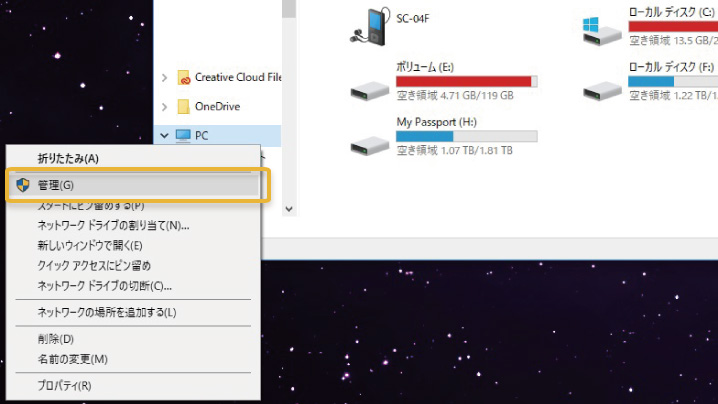
エクスプローラーを開いて「PC」を右クリック。「管理」という選択肢があるので開きます。
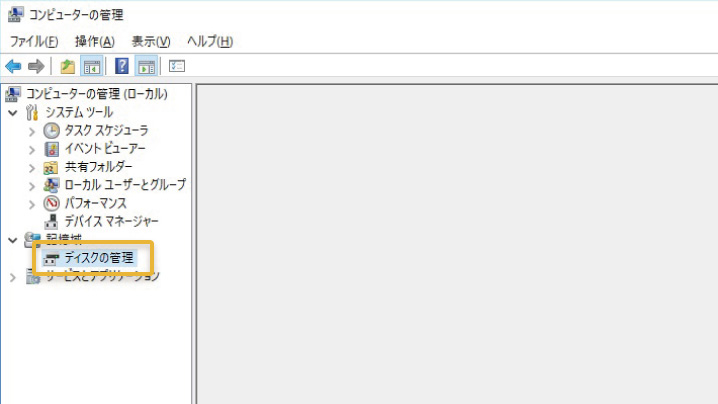
「ディスクの管理」を選ぶ。
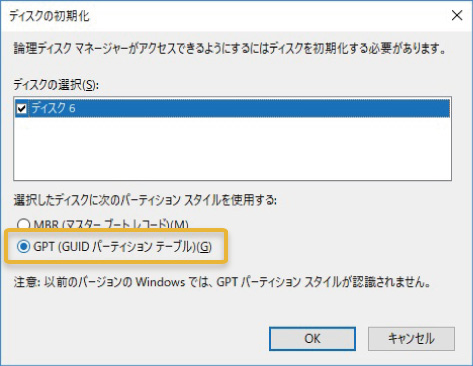
すると、ディスクの初期化という画面が勝手に開くので、該当するディスクを選んで「GPT」にチェックを入れて「OK」をクリック。
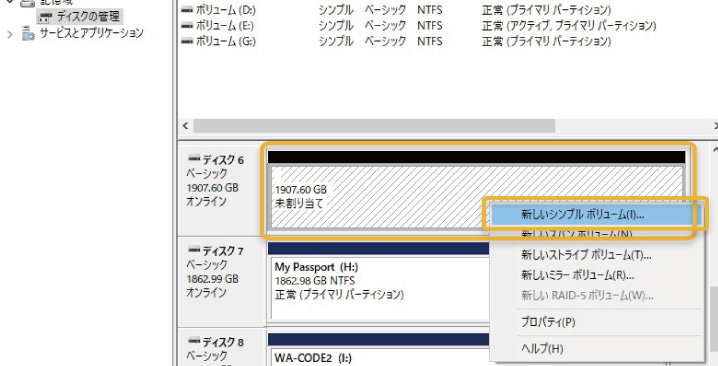
この時点ではまだ使えないので、該当するディスクを右クリックして「新しいシンプルボリューム」を実行する。
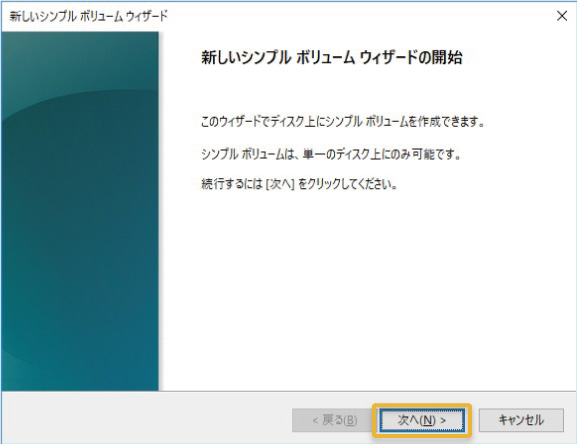
「次へ」。
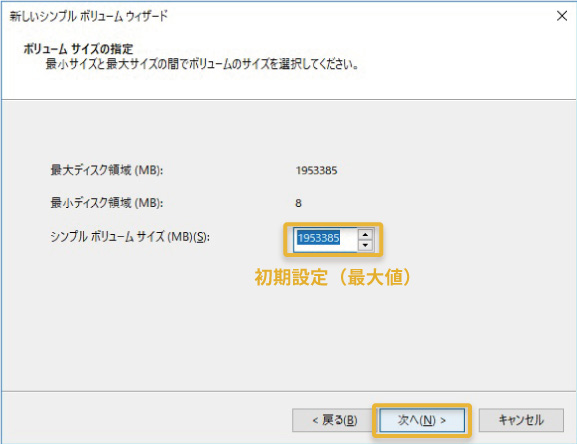
ボリュームサイズは特に理由がなければ初期設定のままでOK。ちなみに初期設定だと、設定できる最大値が入力されています(今回は2TB SSDなので、最大で約2TB)。
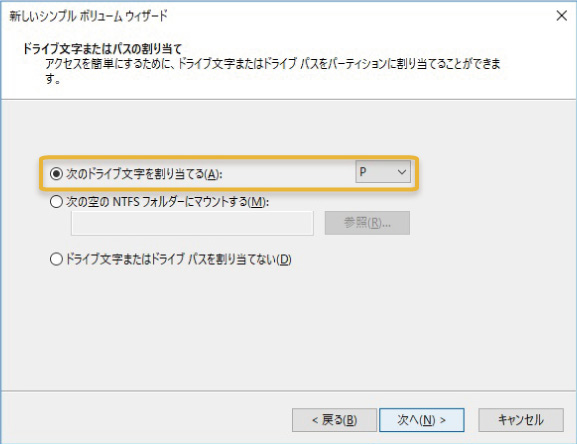
ドライブ文字を割り当てます。PlayStation 4でも使う予定なので、分かりやすく「P」という名前にした。Steamになじんで「S」にしようかと悩んだが、…まぁPでいいや。
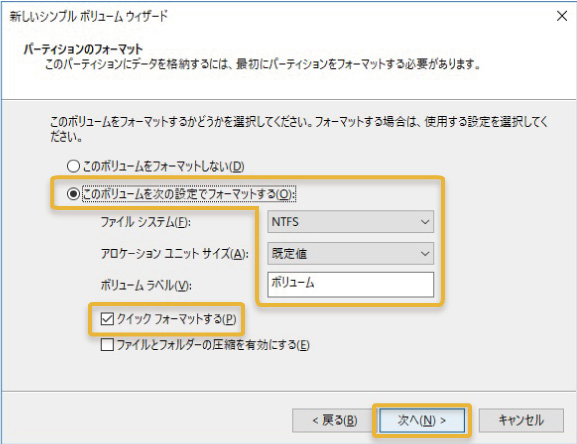
フォーマットの形式を決める。
- ファイルシステム:NTFS
- アロケーションユニットサイズ:既定値
- ボリュームラベル:ボリューム
すべて初期設定です。
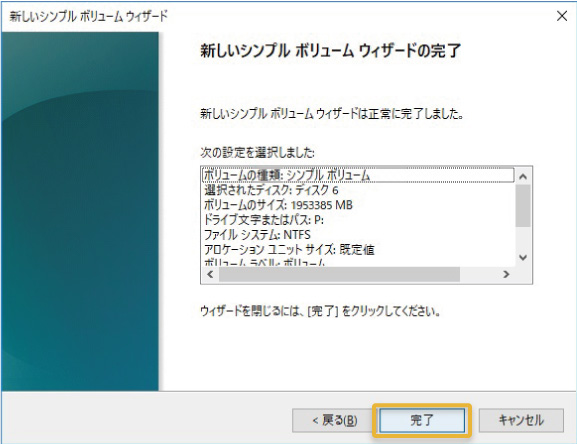
クイックフォーマットは数秒ほどであっけなく終わる。「完了」をクリックして終わります。
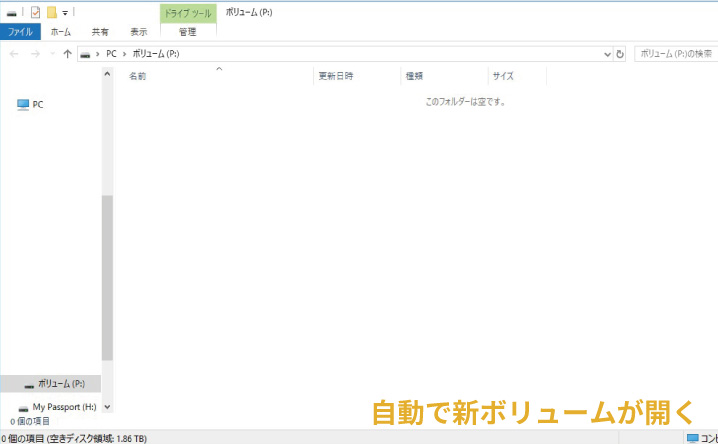
すると、新しく作ったボリュームが認識されて、勝手に開いてくれる。
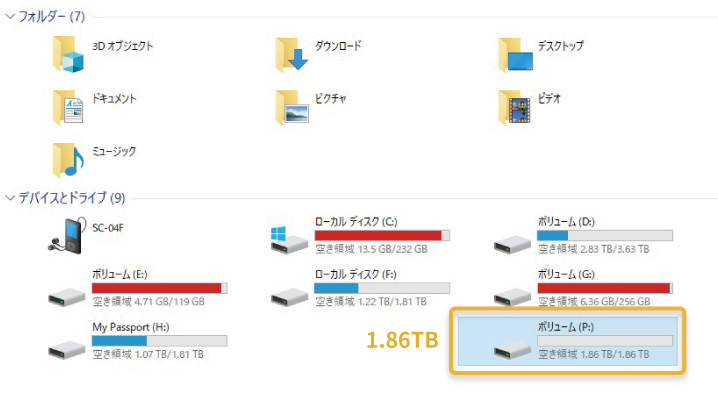
問題なく自作ポータブルSSDは認識されていますね。自作ポータブルSSDの組み立て & 設定は以上で完了。
追記:PS4とPCで「併用」は無理かも
どちらかと言うと「少数派」だとは思いますが、大容量のポータブルSSDをパソコンとPlayStation 4の両方で活用したいと考えている場合について。

色々と試した結果、パーティション分割が一番安全そうだな…と。1.75TBをPC用(NTFS形式)、0.25TBをPS4用(exFAT形式)でフォーマットしてみました。
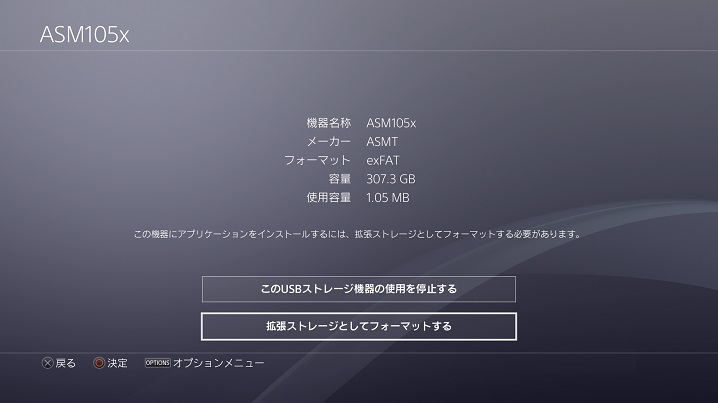
PS4で確認すると、ちゃんと分割した0.25TB相当だけがストレージとして認識されています。フォーマットが必要と言われるので、実行してみる。
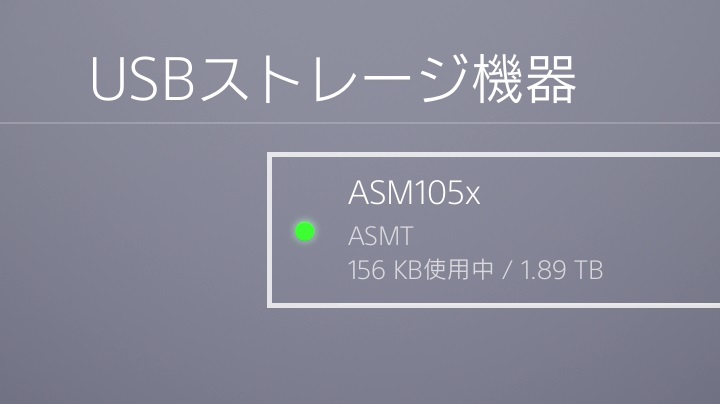
なぜかフォーマットが終わったストレージは空き容量が2TBに。パソコンに戻して確認すると、パーティションは全て消滅しており、PC用に入れていたデータも消滅。
そしてPS4でフォーマットしたストレージはWindows PCで認識出来ない。…結論、PCとPS4で一つのストレージを併用するのは極めて難しいかもしれません。
性能を検証:速度はどれくらい出るのか?
さて、気になるのがポータブル化した後の性能です。パソコン内部のマザーボードにあるSATAコネクタと直結する場合は、SSDの持つ性能を存分に発揮できる。
しかし、ポータブル化したUSB経由にしてしまうと途端に本来の性能を出しにくくなる。特に、他にもポータブルストレージを使っていたりUSBデバイスを接続している環境はそうです。
いくらInateck製のケースにASMediaのチップが入っているとはいえ、環境によって本来の性能を発揮できるかどうかが大きく左右されるので注意が必要だろう。
| 筆者のテスト環境 | |
|---|---|
| CPU | Core i7 8086K @5.0GHz |
| メモリ | DDR4-2400 8GB x4(32GB) |
| マザーボード | Gigabyte AORUS Ultra Gaming Rev.1 |
| GPU | GTX 1060 6GB |
| SSD | Samsung 750 EVO 250GB |
| HDD | ST2000DM006(2TB HDD) |
| 接続済みUSBデバイス | Logicool G402 |
| Logicool G600s | |
| iPod 32GB | |
| WD製 2TB HDD | |
| IO-DATA製 1TB HDD | |
| 自作ポータブル2TB SSD | |
テストを行った環境はこの通り。セルフパワー型のUSBハブを使って、合計5つのUSBデバイスを接続済み。ここに今回作ったポータブルSSDを挿し込んで、検証するというわけだ。
ポータブルは「持ち運び」や「他のPCで使う」ことを前提にしており、その性格上他のポータブルストレージと同時に使用することが想定される。だからあえて、他のポータブル機器を接続したままテストを行います。
読み書き速度

USBハブに挿した場合と、パソコンの背面パネルにあるUSB 3.1 Gen2ポートに挿した場合で性能を比較してみた。結果は見ての通りで、環境によって性能が変化することがよく分かります。
- USBハブ経由:読み込みは速いが、書き込みが異様に遅い
- ちゃんと挿す:読み込みはそこそこで、書き込みもそこそこ速い
USBハブ経由でも、読み込みがそこそこ安定しているのは嬉しいですね。ゲームの場合、書き込みより読み込みの方が重要なので。
Steamゲームを引っ越しする時だけ、パソコンにちゃんと直接挿し込んで作業を行えば問題無さそうだ。それでも約500GBのゲームデータの引っ越しには約130分ほど掛かりました。
Witcher 3の起動時間
- 自作ポータブルSSD:35.47秒
- 内蔵SATA HDD:41.67秒
10%ほど速くなった。
GTA Vの起動時間
- 自作ポータブルSSD:29.28秒
- 内蔵SATA HDD:49.59秒
Grand Theft Auto Vでは約41%も高速化に成功。
黒い砂漠の起動時間
- 自作ポータブルSSD:19.32秒
- 内蔵SATA HDD:44.42秒
黒い砂漠では約57%と、圧倒的な高速化に成功した。
結論:自作ポータブルSSDはコスパ最高かも

SSDが約36000円で、変換ケースが約2800円。合計で38800円にて、2TBのポータブルSSDを自作しました。実際に作ってみて分かった、メリットとデメリットについてまとめて終わりたい。
メリット:コスパが最高にいい
記事の最初に見せたサムスンのポータブルSSDと比較してみよう。
| SSD | 自作ポータブルSSD | Samsung SSD T5 |
|---|---|---|
| 容量 | 2TB | 2TB |
| 価格 | 38800 | 94950 |
| GB単価 | 19.40 | 47.48 |
自作した場合、GB単価は19.4円。一方のメーカー製は47.5円と2.4倍も割高です。

Samsung T5のデータは「TechGage」より拝借。
確かにUSB 3.1 Gen2を採用するハイエンドポータブルSSD「T5」の性能は、ポータブルとしては最高レベルに達しています。海外のデータと比較してみるとこの通り。
シーケンシャル速度だけでなく、ランダム速度も安定しているのが特徴だ。しかし、この性能差は価格に見合ったモノと言えるのか。正直なところ、そうは思えない。
まして「ゲーミング用途」なら、今回自作したSSDの性能で十分です。

理由は単純。内蔵型のSATA HDDと比較すれば、圧倒的に速いですから。シーケンシャル速度は2倍ちょっとと弱い印象を受けるが、ランダム速度は38~118倍も違う。自作でも圧倒的な性能だ。
デメリット:携帯性はやや劣る
2.5インチ対応で、ちゃんとスペックを公開している変換ケースが無いのが困ったところ。携帯性を重視するなら、3.5インチ対応は余分でしかない。

そして変換ケースだと、セルフパワー給電が必要になるので「USBケーブル」と「電源ケーブル」の2本になるのもデメリットかと。
追記:2.5インチ専用、ASMedia搭載のケースを発見
と…思ったら、同じメーカー(Inateck)から2.5インチ専用のケースが出てました。今回使ったケースと同様ASMediaのコントローラを採用しているので、性能面は同じパフォーマンスを期待できる。
しかもセルフパワー給電を必要としない(SSDは消費電力が極めて少ないため)ので、ケーブルもUSBのみ。携帯性はメーカー製のポータブルSSDと全く変わらない。
というわけで、自作ポータブルSSDを作るならInateckの2.5インチケースを使えば「コスパ最高」「携帯性も同等」なポータブルSSDが実現可能。
安くポータブルSSDが欲しいなら「自作」を
| 容量 | 500GB | 1TB | 2TB | 2TB(本記事) |
|---|---|---|---|---|
| 自作 | 15600 | 29800 | 52800 | 37800 |
| 31.2 | 29.8 | 26.4 | 18.9 | |
| メーカー製 | 24580 | 47400 | 95950 | 95950 |
| 49.2 | 47.4 | 48.0 | 48.0 | |
| 割安 | -37% | -37% | -45% | -61% |
自作ポータブルSSDは、ハイエンドポータブルSSDには性能で敵わないが、コストパフォーマンスから見れば圧倒的に強い。USB経由ゆえに速度が若干不安定など、デメリットはあるものの。
ゲーム用途なら全く問題にならない。ロード時間は短縮されているし、変に固まることもない。マップの読み込みも至って自然です。ハイエンドSSDに敵わないと言っても、HDDより遥かに速い。
- メーカー製のポータブルSSDは「高い」と感じる
- SSDの使用目的は主に「ゲーム」
この2つに一致するなら、ぜひ自作ポータブルSSDに挑戦してみてください。
バカ高いポータブルSSDには劣るけれど、性能差と価格差を比較すれば「自作」の方がずっと有利なのは間違いない。以上「ポータブルSSDの価格が高い…なら自作をオススメします」でした。
1GBあたりの単価がもっとも安くて、かつ高信頼なSSDは「Micron 1100」(2TB)です。製造元のMicronによる在庫処分の可能性が高いので、今後も安定して入手できるかは疑問。
1TB SSDのおすすめはMicronの「Crucial MX500」。無難に信頼性が高く、そこそこ安いので自作ポータブル用ならちょうど良いSSDですね。
おすすめの変換ケースは途中で紹介したInateck製の2.5インチ専用エンクロージャー。ASMedia製コントローラ搭載なので、性能に期待できます。



















 おすすめゲーミングPC:7選
おすすめゲーミングPC:7選 ゲーミングモニターおすすめ:7選
ゲーミングモニターおすすめ:7選 【PS5】おすすめゲーミングモニター
【PS5】おすすめゲーミングモニター NEXTGEAR 7800X3Dの実機レビュー
NEXTGEAR 7800X3Dの実機レビュー LEVEL∞の実機レビュー
LEVEL∞の実機レビュー GALLERIAの実機レビュー
GALLERIAの実機レビュー 【予算10万円】自作PCプラン解説
【予算10万円】自作PCプラン解説 おすすめグラボ:7選
おすすめグラボ:7選 おすすめのSSD:10選
おすすめのSSD:10選 おすすめの電源ユニット10選
おすすめの電源ユニット10選

 「ドスパラ」でおすすめなゲーミングPC
「ドスパラ」でおすすめなゲーミングPC

 やかもちのTwitterアカ
やかもちのTwitterアカ



この手のポータブルHDDやSSDは中身が信用できない(毎回分解して確認するのは面倒)だから自作するに限る
ポータブル便利ですよねー
ゲーム用途で必要なくなっても普通のコピー用途で便利ですし
USBメモリより速いのも魅力(大きいけど)
それにしてもここでinateckの名を見るとは思わなかった
ここの製品3つ買って2つ初期不良だったけどサービスはやたら親切な謎企業ってイメージが…
それでも商品買う時の候補にちょくちょくあがるっていう
あとアルミ(アルマイト加工)の製品が多いイメージ
ドスパラ(上海問屋)で1000円もしないプラスチックケース使ってますが至って快適
ちょうど昨日、PS4の拡張ストレージ用にcrucial製SSDとオウルテック製ケースを使ってポータブルSSDを作ったばかり…orz
ちなみに、速度は測っていないのでなんとも言えないですが、USB3.1Gen1(USB3.0)接続でも、体感はとても速いです。
SSDの比較
MX300 525GBってなってます。
実際にHDDケースにSSDを組み込んで使ってますが、バスパワーのみだと、SSDによってはUSB3.0では電流不足で、書き込みに失敗したり、認識したりしなかったりと動作が不安定なことがあります。モバイルで確実に使いたければ、高くても市販品を使われるのがベターかと。
確かに、1TB以上のSSDは高負荷時に消費電力が5Wを超える製品が少なくないので、使い方によっては十分に有り得ると思います。
ただ、ゲームデータの読み出しはSSDにとってさほど負荷の高い処理でも無いので、発熱は少なく消費電力も少ないです(4.5Wをほぼ超えない)。
心配な場合はセルフパワー型の変換ケースを選ぶか、最大7.5Wの給電が可能な「USB Type-C」を採用しているケースを選べば良いと考えてます。
NTFSでフォーマットするとPS4で認識出来なくなるので
PCと兼用するのならexFATがいいと思います
なるほど、その手がありましたね…。
実はさきほど、PC用に1.5TB(NTFS)、PS4用に0.5TB(未フォーマット)にパーティション分割して挑んだところ、PS4は認識してくれなかったんですよね。
記事に追記しておきます。ありがとうございました。
記事だとよくわからないんだがSteamのゲームをポータブルSSDにコピーしておいて普段のベンチマークの時に使ってるってこと?
まずくね?